导读跟大家讲解下有关hosts文件该如何修改,相信小伙伴们对这个话题应该也很关注吧,现在就为小伙伴们说说hosts文件该如何修改,小编也收集到了
跟大家讲解下有关hosts文件该如何修改,相信小伙伴们对这个话题应该也很关注吧,现在就为小伙伴们说说hosts文件该如何修改,小编也收集到了有关hosts文件该如何修改的相关资料,希望大家看到了会喜欢。
修改hosts文件的方法:首先按【windows+x】,打开【windows powershell(管理员)】;然后输入notepad,回车,打开记事本;最后点击文件、打开,选中hosts文件,修改文件后保存即可。

本文操作环境:windows10系统、thinkpad t480电脑。
修改hosts文件的方法:
首先按住 windows 键和 X 键,在电脑桌面右下角弹出来的菜单里选择Windows Powershell(管理员)
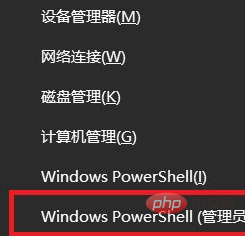
在打开的powershell 界面输入notepad,按回车,就会出现记事本的界面。
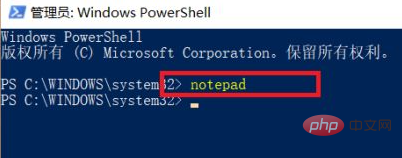
在记事本界面点击文件,然后点新建,在弹出来的窗口里找到路径c:\windows\system32\drivers\etc\,找到后可以看到目录里面是空白。点击右下角的选择文件,点击所有文件。
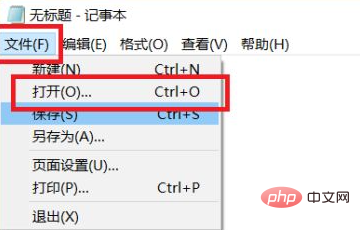
此时hosts文件就会出现在你眼前,点击hosts文件,然后点右下角的打开。就会弹出hosts文件的编辑页面,可以在里面添加你需要的IP地址和主机名了。
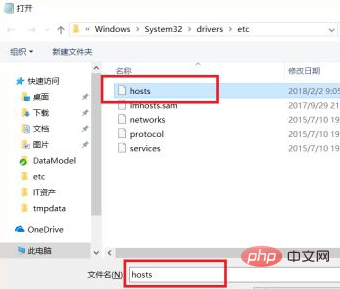
添加完毕以后,可以直接按ctrl+s保存,这样Hosts文件就修改成功了。
相关推荐:windows系统
以上就是hosts文件该如何修改的详细内容,更多请关注php中文网其它相关文章!
来源:php中文网